Strokovno znanje o programski in strojni opremi, ki letno pomaga 200 milijonom uporabnikom. Vodil vas bo z nasveti, novostmi in nasveti za nadgradnjo vašega tehnološkega življenja.

Tudi če se zdi, da monitor vašega računalnika deluje v redu, se lahko tam še vedno zadržuje nekaj mrtvih slikovnih pik, ki se jih ne zavedate, ker so prikazane samo v eni barvi.
Kakor koli že, lahko je precej nadležno, če imate na zaslonu računalnika mrtve slikovne pike. V celozaslonskem načinu jih boste lahko videli s prikazom različnih barv.
Lahko poskusite tudi s tem pripomočkom, imenovanim UnDeadPixel, ki bo v določenih intervalih spreminjal barvo zaslona, kar bo upalo, da bodo zaljubljene piksle vrnili na vaše zaslone.
Razvijalci programske opreme pravijo, da morate ta program zagnati nekaj ur. Pravijo tudi, da tako kot pri drugih programih tudi za rezultate ni nobenega jamstva.
Vmesnik je zelo preprost. V levem podoknu morate samo izbrati, koliko ciklov naj se izvaja.
Na desni strani morate izbrati, koliko bliskovnih oken želite imeti na zaslonu in kakšna bo dimenzija bliskavice.
Nato je edino, kar morate storiti, nastaviti interval bliskavice v milisekundah in samo pritisniti spodnji gumb Start. Nato morate le zaslon bliskavice premakniti po območju z mrtvo slikovno piko.
Programska oprema ima naslednje funkcije in prednosti:
- Programska oprema UnDeadPixel nenehno spreminja barvo zaslona z zamikom, ki ga lahko določite sami
- Vse, kar morate storiti, je, da vnesete zamudo v milisekundah na zaslon, ki jo dobite takoj po odprtju aplikacije, nato pa samo pritisnite Enter ali kliknite Naprej
- Če želite zapustiti program, morate le pritisniti gumb Esc
- Če želite spremeniti čas zakasnitve, samo pritisnite preslednico
⇒ Pridobite UnDeadPixel

Rizonesoft Pixel Repair je majhno orodje, s katerim lahko zaznate in popravite zaljubljene piksle na ravnem LCD zaslonu.
Pomembno je vedeti, da ta programska oprema ne bo popolnoma oživela popolnoma mrtvih / črnih slikovnih pik, vendar bo uspešno delovala, če se preprosto zataknejo za določeno barvo.
Tudi če je trg napolnjen s takšno programsko opremo, je le nekaj programov, opremljenih z vsemi potrebnimi funkcijami, in to je eno redkih.
Za iskanje mrtvih ali zataknjenih slikovnih pik lahko uporabite razdelek lokatorja mrtvih slikovnih pik v Pixel Repair. Ta razdelek lahko uporabite tudi za lažje iskanje umazanih madežev in prahu pri čiščenju zaslona.
Ko zdaj najdete zagozdene piksle, jih poskusite popraviti s tem orodjem. Nastaviti morate barvni način, nato pritisniti Go in namestiti bleščeče okno na slikovno piko, ki bi se lahko zataknila.
Včasih to pikselo odstrani, toda kot smo že omenili, ne bo vedno delovalo, ker bi bila slikovna pika resnično mrtva.
To je le 2 MB datoteke, zato jo je zelo enostavno prenesti in zagnati, tako da je najhujše, da ne deluje in ne izbrišete programske opreme v nekaj sekundah.
Oglejte si najboljše funkcije in funkcije, ki so vključene v popravilo Rizonesoft Pixel:
- Za iskanje mrtvih ali zaljubljenih slikovnih pik boste lahko uporabili razdelek Dead Pixel Locator na Pixel Repair.
- Razdelek lahko uporabite tudi za lažje iskanje umazanih madežev ali prahu med čiščenjem zaslona; prah se običajno ne bo prikazal na vseh barvah
- Ko najdete zataknjene slikovne pike, boste težavo lahko popravili z Rizonesoft Pixel Repair
- Vse, kar morate storiti, je, da nastavite barvni način, pritisnete Go in bleščeče okno postavite pod zataknjeno piksel
- To bi moralo odlepiti piksel
Programska oprema je združljiva z operacijskim sistemom Windows in ima le 2,1 MB.
⇒ Pridobite popravilo Rizonesoft Pixel

JScreenFix vam ne bo pomagal najti zataknjene slikovne pike, vendar vam bo to orodje zagotovo pomagalo popraviti. To orodje bo naložilo črno okno brskalnika s kvadratom utripajočih pik.
Vse kar morate storiti je, da pritisnete zeleni gumb, ki ga vidite spodaj desno, da odprete celozaslonski način.
Po tem povlecite utripajoči kvadrat do mesta, kjer ste našli zaljubljeno pikslo, in ga pustite tam približno 10 minut.
Najboljše pri tem orodju je, da vam v računalnik ni treba namestiti popolnoma ničesar. To je samo na en klik stran, na spletu.
Na strani boste videli tudi nekatere dodatke, ki pa se bodo čarobno preselili, ko premaknete majhno okno na zaslonu.
Kvadratno okno je narejeno iz 256 x 256 slikovnih pik, ki nenehno utripajo v vseh osnovnih barvah in jih ni mogoče razširiti.
Na spodnji strani ne morete spremeniti utripajočega intervala in ni mogoče prepoznati zataknjenih ali mrtvih slikovnih pik.
Tu so najboljše funkcije, ki jih boste našli v tem orodju:
- Pojasnjuje in prikazuje bistvene podrobnosti o zataknjenih slikovnih pikah.
- Programska oprema lahko popravi večino zaljubljenih slikovnih pik v manj kot 10 minutah.
- JScreenFix popravi večino zaslonov in je primeren za LCD in OLED.
- V računalnik vam ne bo treba ničesar namestiti, to priročno orodje pa v vašem brskalniku uporablja HTML5 in JavaScript.
- Najboljše pri JScreenFix je, da je brezplačen in enostaven za uporabo, tako da lahko od njega koristi vsak.
- Vse, kar boste morali storiti, da boste odpravili nadležno težavo, je preprosto povleči fikser pikslov čez zaljubljen piksel in to je to.
- Spletna aplikacija poroča o več kot 60-odstotni uspešnosti obnovitve zataknjenih slikovnih pik na monitorju računalnika.
⇒ Pridobite JScreenFix

To orodje vam omogoča poskusite sami popraviti mrtve, zaljubljene ali vroče piksle, preden se vrnete v trgovino, to je njihov moto. Napačna slikovna pika, ki ves čas prikazuje belo barvo, se imenuje vroča slikovna pika.
PixelHealer lahko prenesete in zaženete, ne da bi morali kar koli namestiti, in to je priročno, ker ga lahko odstranite tudi, ko opravite svoje delo.
Najboljša lastnost te rešitve je, da lahko zazna tudi mrtve ali zataknjene piksle, za razliko od druge programske opreme, ki te funkcije ne ponuja.
Zaženite sistemsko skeniranje, da odkrijete morebitne napake

Prenesite Restoro
Orodje za popravilo računalnika

Kliknite Zaženite optično branje najti težave s sistemom Windows.

Kliknite Popravi vse odpraviti težave s patentiranimi tehnologijami.
Zaženite optično branje računalnika z orodjem za popravilo Restoro in poiščite napake, ki povzročajo varnostne težave in upočasnitve. Po končanem skeniranju bo postopek popravljanja poškodovane datoteke zamenjal s svežimi datotekami in komponentami sistema Windows.
Nato lahko mrtvo slikovno piko pokrijete z barvnim oknom in kliknete gumb Začni utripati, da začnete postopek zdravljenja.
Utripajoče okno naj zažene malo, nato pa preverite, ali je mrtva slikovna pika popravljena ali oživljena (kar bi pomenilo, da je le zataknjena).
To programsko opremo lahko uspešno uporabljate tudi na LCD ali TFT zaslonih, na namiznih monitorjih, prenosnikih in tabličnih računalnikih.
Aplikacija se lahko samodejno zapre po določenem časovnem obdobju. Pojdite na uradno spletno mesto družbe Aurelitech PixelHealer, da dobite aplikacijo in jo preizkusite v računalniku.
To programsko opremo za Windows lahko dobite brezplačno in tukaj so glavne podrobnosti, ki jih morate vedeti o njej:
- Dobili boste priložnost, da z brezplačno prenosno aplikacijo InjuredPixels preverite, ali na zaslonu ali tabličnem računalniku obstajajo mrtve ali zataknjene piksle
- To priročno orodje uporablja že uspešno preizkušen koncept, ki vključuje, da utripajoče RGB barve nad mrtvim / zaljubljenim piklom to oživijo
- Dobili boste priložnost, da uporabite miško ali spremenite velikost utripajočega okna
- Intuitivne nastavitve lahko uporabite tudi za spreminjanje utripajočih barv ali intervala
- PixelHealer je opremljen z resnično intuitivnim vmesnikom brez napora
⇒ Pridobite PixelHealer

Pixel Doctor je lahka brezplačna programska oprema za Windows, ki je bila razvita za pomoč uporabnikom pri popravljanju zaljubljenih slikovnih pik na LCD monitorjih.
To programsko opremo lahko štejemo za bolj primerno za uporabnike, ki so nekoliko bolj izkušeni, po drugi strani pa temelji na res prijaznem pristopu.
Aplikacija je izjemno preprosta in glede nje ne morete veliko konfigurirati, ima pa nekatere pomembne nastavitve.
Na primer, lahko izbirate med barvo, ki se uporablja za utripanje, lahko pa tudi izbirate, ko gre za vrsto testa: preprost ali ciklični.
Druga odlična možnost je izvajanje testa na celotnem zaslonu ali samo na želeni lokaciji na zaslonu. Slednje je seveda bolje, če veste, kje je zataknjena piksla.
To je zanimiva aplikacija, ki bo lahko večino časa popravila zataknjene piksle, zato je vsekakor vredno poskusiti.
Vse možnosti so prikazane v enem samem oknu, zato vam ne bo treba voditi ali zapletati menija.
Oglejte si najboljše lastnosti in funkcionalnosti tega orodja:
- V programu Pixel Doctor vam ni treba konfigurirati veliko nastavitev, kar je lahko dobra novica le za uporabnike, ki iščejo hitre in preproste rešitve.
- Izbrali boste lahko preizkusno barvo in to je resnično pomembno, če se poskušate spoprijeti z zaljubljenimi piksli.
- Izbirate lahko tudi med dvema različnima vrstama preskusov, cikličnim ali enojnim.
- Vse teste je mogoče zagnati v celozaslonskem načinu za najboljše rezultate, na voljo pa bodo posebne možnosti za izbiro celozaslonskih in lokacijskih metod.
- Programska oprema je opremljena z nečim, imenovanim "terapije", ki so hitre spremembe barv in vam pomagajo, da se znebite zataknjenih slikovnih pik.
- Programska oprema je res lahka in sploh ne bo upočasnila delovanja vašega računalnika.
⇒ Poiščite Pixel Doctor
Obstaja naših pet najboljših izbir za programsko opremo, ki lahko najde in popravi zataknjene ali očitno mrtve slikovne pike.
Kaj so mrtve in zaljubljene piksle in kako ravnati z njimi?
Vsaka slikovna pika na LCD zaslonu je razdeljena na tri majhne komore, vsaka za eno od RGB barv, ki tvorijo ves barvni spekter na zaslonu.
Mogoče je, da je ena barva lahko zataknjena in neaktivna, v tem primeru jo je mogoče oživiti. Vendar so mrtve slikovne pike okvarjene in običajno ne prejemajo nobenega trenutnega ali preprosto okvare.
Slednjega žal ni mogoče oživiti z nobeno možno tehniko in na žalost boste morali živeti s tem.
Uporabite namensko programsko opremo
Seveda lahko pred drugim storite eno od orodij, ki smo jih omenili, in poskusimo oživiti upajoči piksel.
Kot lahko vidite, metoda, ki jo uporabljajo vsi ti programov je utripati svetlobo v več barvah ali samo v tisti, ki jo je prizadel problem.
Obstaja tudi nekaj rešitev, s katerimi lahko zaslon preizkusite in vam natančno povedo, če in kje so mrtve ali zataknjene piksle.
Pošljite zaslon na zamenjavo
Če se nobena programska oprema za obnovitev ni izkazala za učinkovito pri ponovnem aktiviranju slikovne pike, je treba storiti le dve stvari: zaslon / napravo vrnite proizvajalcu na zamenjavo ali preprosto živite z njo.
Če ste opazili, kje je slikovna pika, jo težko prezrete, še posebej, če zelo hitro opazite takšno napako.
Če pa je v kotu zaslona le ena slikovna pika, se boste morda prizanašali pred vrvenjem in čakanjem na zamenjavo dneve.
Odmrle pike se lahko množijo
Obstajajo različni razlogi za mrtve slikovne pike. Udarci med prevozom, elektronske težave ali preprosto tovarniške napake jih lahko povzročijo.
Ko pa opazite eno ali več mrtvih slikovnih pik, obstaja možnost, da se s časom pomnožijo.
Torej, če ste za napravo porabili veliko denarja in ste ga pravkar dobili z eno ali več mrtvimi slikovnimi pikami, ne pa z zataknjenimi, je priporočljivo, da jo pošljete nazaj na hitro zamenjavo.
Ob tem upamo, da ste našli najboljšo programsko opremo in vam je uspelo oživiti te neaktivne slikovne pike.
Vse rešitve so opremljene z njihovimi edinstvenimi zmožnostmi in sklopi funkcij, zato si jih oglejte. Seveda obstaja tudi ročna tehnika za iskanje mrtve ali zataknjene piksle.
Vse, kar morate storiti, je, da izklopite svoj monitor, vzemite vlažno krpo, ki ne bo praskala zaslona, in pritiskajte tam, kjer je zataknjena slikovna pika, ne da bi kje drugje pritiskali (ker lahko to ustvari več zataknjenih slikovnih pik).
Med pritiskom vklopite računalnik in zaslon ter odstranite pritisk. Običajno zataknjene slikovne pike ni več, če pa ne, poskusite z orodji, ki smo jih navedli zgoraj. Vso srečo!
Če se je težava pojavila po izteku garancijskega roka, si oglejte tudi našo najboljši monitorji z zvočniki in spletno kamero kot nalašč za delo od doma in nadomestitev vašega.
Če slučajno poznate druge načine odpravljanja zataknjenih slikovnih pik, nam v komentarju spodaj pustite sporočilo.
© Copyright Windows Report 2021. Ni povezan z Microsoftom
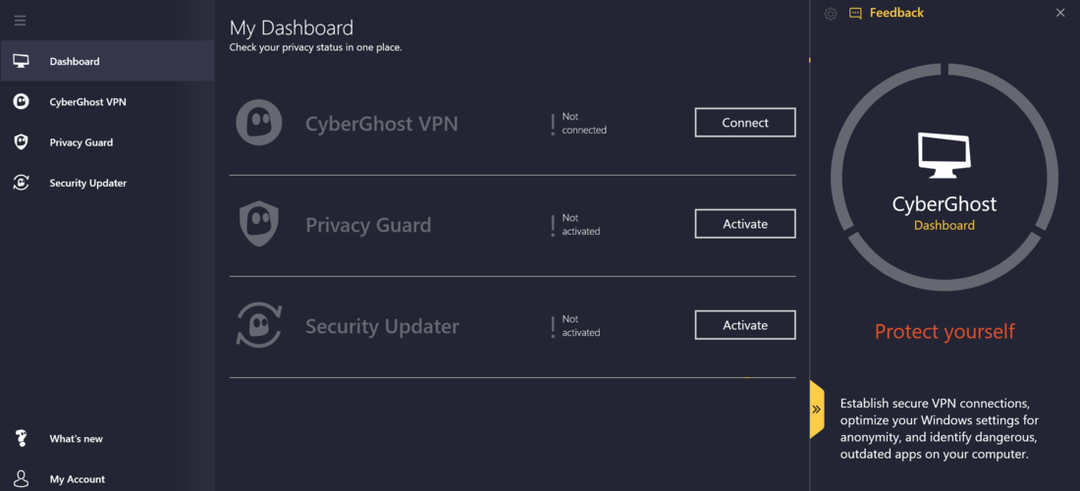

![VPN intrerupe conexiunea la Internet [9 hitre rešitve]](/f/e8081e9c0f0c315282e0a4106d76d5f8.jpg?width=300&height=460)